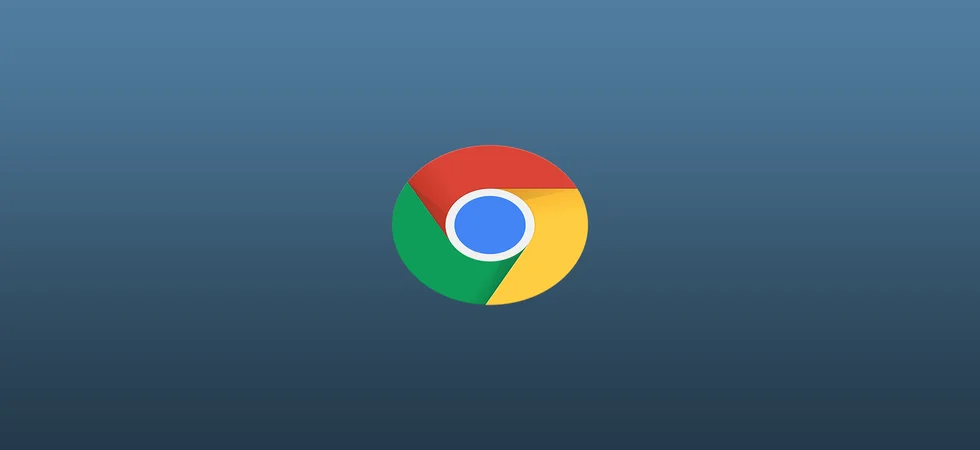V posledných rokoch sa tmavý režim stal populárnym v mnohých aplikáciách a webových stránkach. Je praktický pre používateľov, ktorí uprednostňujú tmavšiu farebnú schému, pretože je jednoduchší pre oči a dokonca môže šetriť životnosť batérie v zariadeniach s obrazovkami OLED.
V prehliadači Google Chrome je zabudovaný režim tmavej témy. Môžete si ho prispôsobiť tak, aby sa zameriaval na tému vášho zariadenia, alebo môžete tmavý režim zapnúť natrvalo. Väčšina webových stránok sa zasa automaticky zobrazí v tmavej téme (ak je k dispozícii), ak je v prehliadači povolená. Čo však v prípade, že webová stránka nepodporuje tmavý režim?
Našťastie existuje niekoľko spôsobov, ako ho na webových stránkach v prehliadači Google Chrome vynútiť. Poďme sa teda na každý z nich pozrieť bližšie.
Ako vynútiť tmavý režim v prehliadači Google Chrome pomocou nastavenia príznakov
Najprv by ste mali vedieť, že “príznaky” v prehliadači Google Chrome sú experimentálne funkcie, ktoré ešte nie sú úplne implementované alebo uvoľnené v stabilnej verzii prehliadača. Tieto funkcie sú zvyčajne skryté a prístup k nim majú len pokročilí používatelia, ktorí ich môžu povoliť. Nájdete ich tak, že do adresného riadka prehliadača Chrome zadáte “chrome://flags”.
Tu je návod, ako použiť jednu z príznakov prehliadača Chrome na vynútenie tmavého režimu:
- Spustite prehliadač Google Chrome a do adresného riadka zadajte chrome://flags. Stlačte kláves Enter.
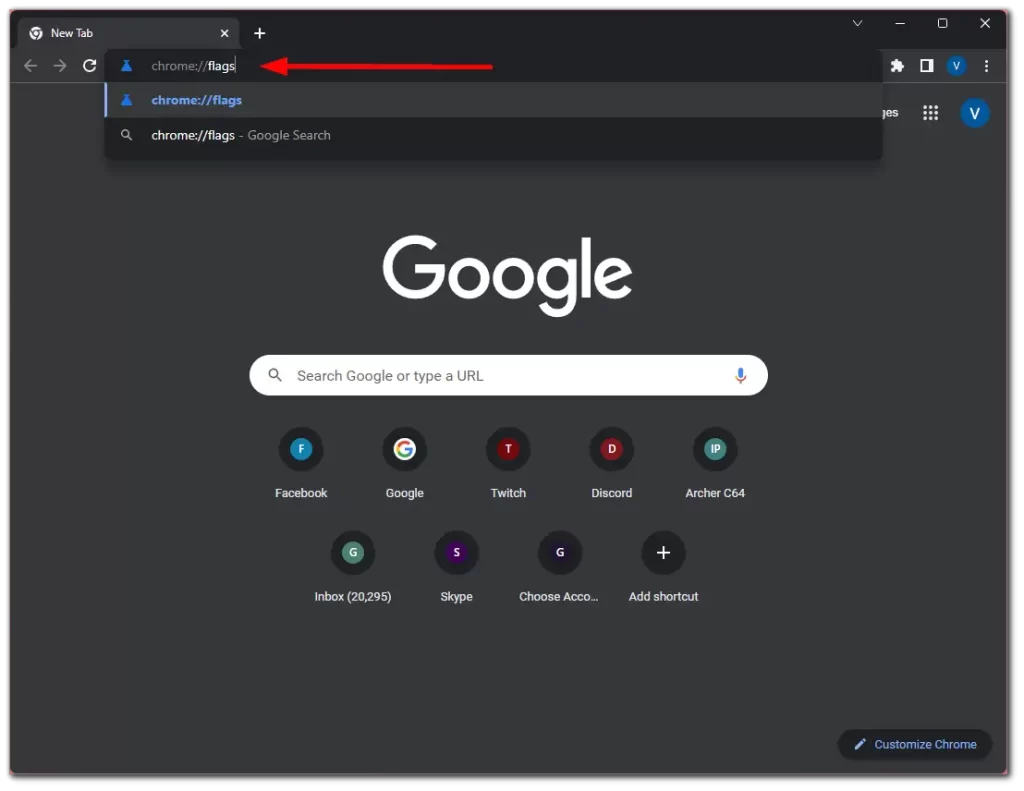
- Potom kliknite na panel s príznakmi vyhľadávania a zadajte enable-force-dark.
- Potom z rozbaľovacej ponuky vyberte možnosť Zapnuté pre možnosť Automatický tmavý režim pre webový obsah.
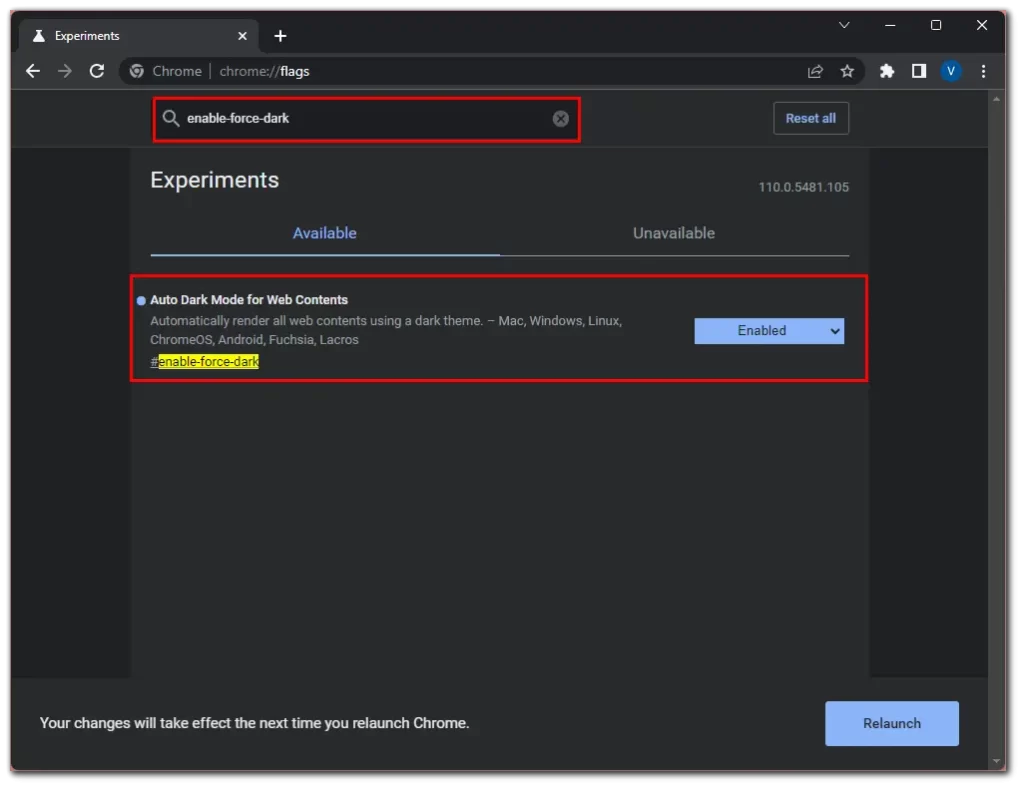
- Nakoniec kliknite na tlačidlo Znovu spustiť.
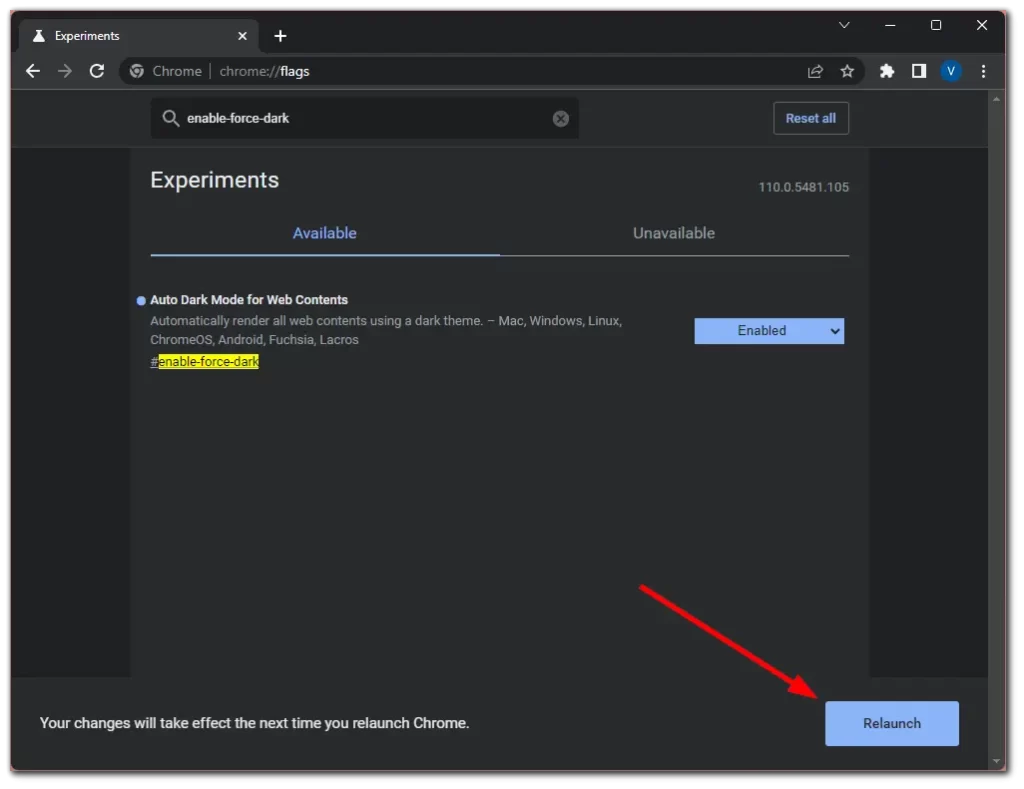
Po dokončení týchto krokov môžete navštíviť ľubovoľnú webovú stránku a skontrolovať efekt tmavého režimu. Takto to vyzerá napríklad na webovej lokalite Instagram.
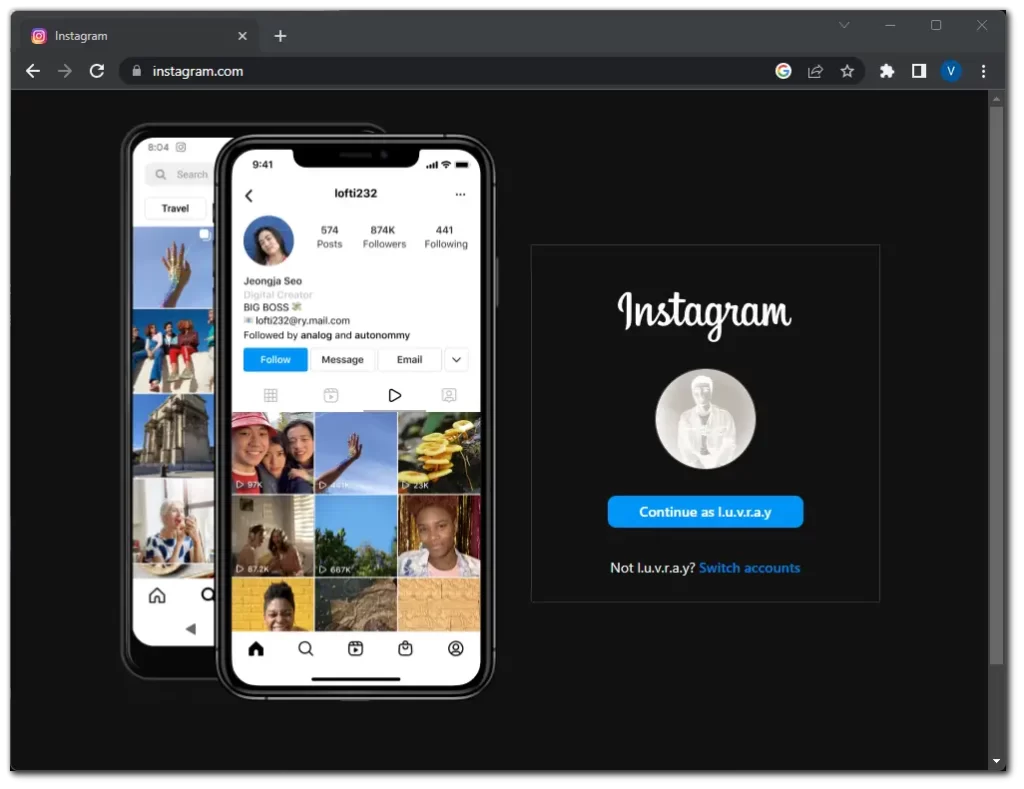
Ako vidíte, má teraz tmavé pozadie a niektoré prvky sa môžu zobraziť ako negatívne.
Ako vynútiť tmavý režim v prehliadači Google Chrome pomocou aplikácie Dark Reader
Tmavá čítačka je rozšírenie prehliadača, ktoré používateľom umožňuje prehľadávať webové stránky v tmavom režime. Je bezplatné pre prehliadač Google Chrome a ďalšie obľúbené webové prehliadače. Rozšírenie je navrhnuté tak, aby invertovalo farby webovej stránky, čím sa pozadie stane tmavým a text svetlým. To uľahčuje prácu vašim očiam a môže pomôcť znížiť namáhanie očí, najmä pri používaní zariadenia v podmienkach slabého osvetlenia.
Tmavá čítačka ponúka niekoľko možností prispôsobenia, ktoré používateľom umožňujú nastaviť tmavosť, kontrast a úroveň odtieňov sivej. Obsahuje aj funkciu Zoznam stránok, ktorá používateľom umožňuje vytvoriť zoznam webových stránok, na ktorých rozšírenie neuplatní tmavý režim.
Tu je návod na inštaláciu:
- Spustite prehliadač Google Chrome a prejdite na webovú stránku Dark Reader vo webovom obchode Chrome.
- Kliknite na Pridať do prehliadača Chrome a potvrďte kliknutím na Pridať rozšírenie.
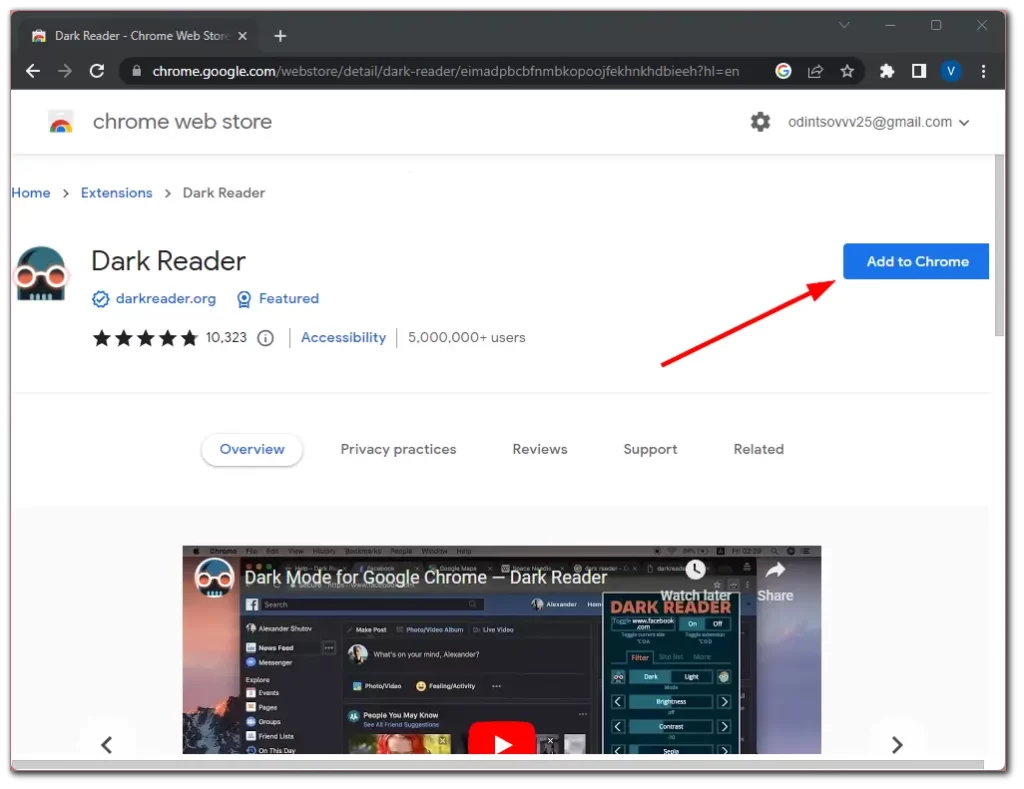
- Potom kliknite na ikonu Rozšírenia v pravom hornom rohu a pripnite si aplikáciu Dark Reader.
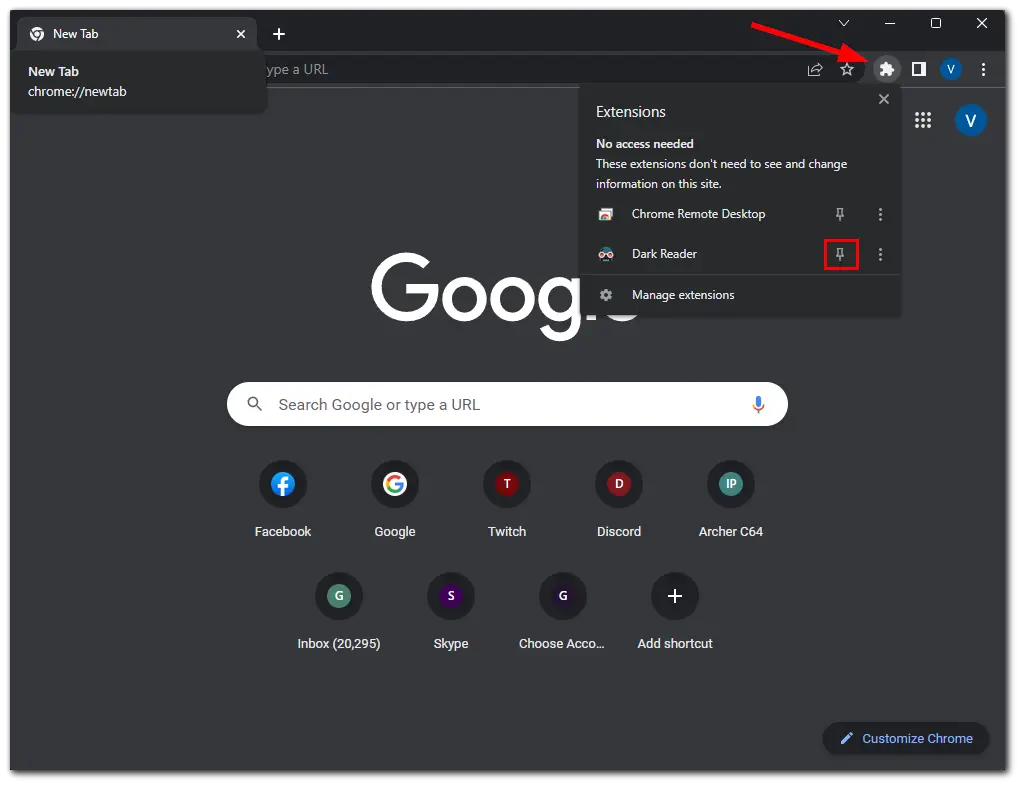
Po nainštalovaní rozšírenia Dark Reader sa automaticky spustí jeho prevádzka. Možno však budete musieť upraviť nastavenia, aby ste dosiahli požadovaný efekt. Tu je návod, ako to urobiť:
- Kliknutím na ikonu Dark Reader v pravom hornom rohu otvorte panel nastavení.
- Okamžite sa zobrazia rôzne nastavenia: Zobrazia sa nastavenia Jas, Kontrast, Sépia a Odtiene sivej.
- Upravte tieto nastavenia podľa svojich preferencií.
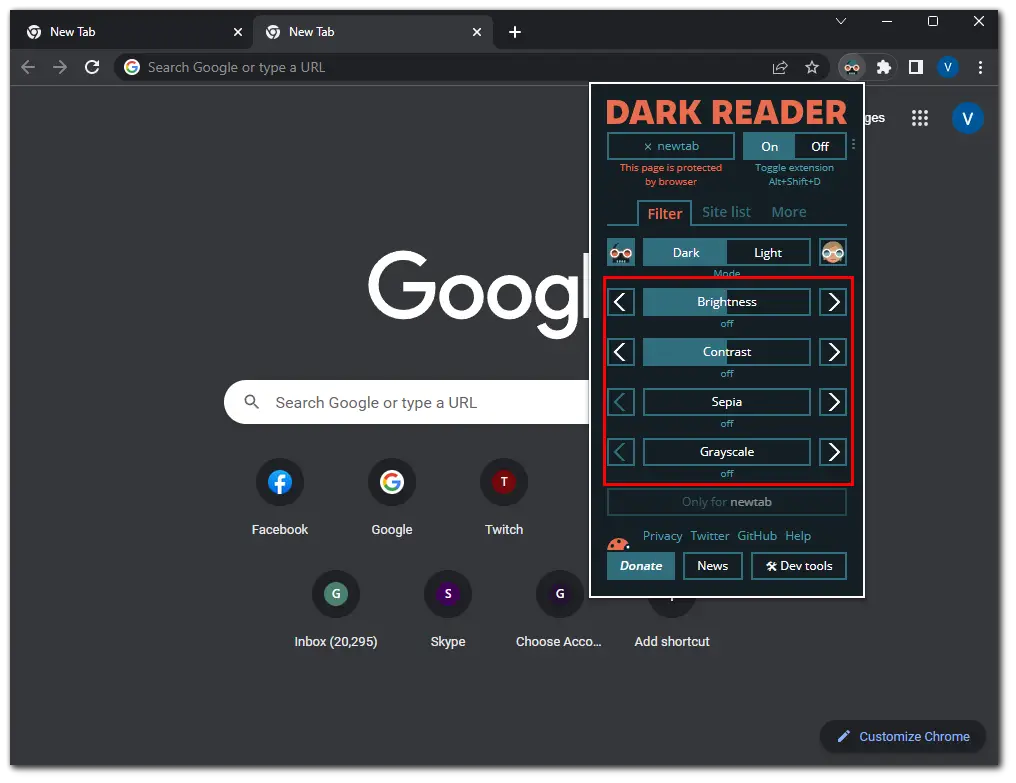
- Ďalej môžete prispôsobiť režim pre jednotlivé webové stránky. Ak to chcete urobiť, prejdite na kartu Zoznam stránok, zadajte adresu webovej stránky a stlačením klávesu Enter ju uložte. K dispozícii sú dve možnosti: Invertovať len zoznam a Nie je invertovaný zoznam.
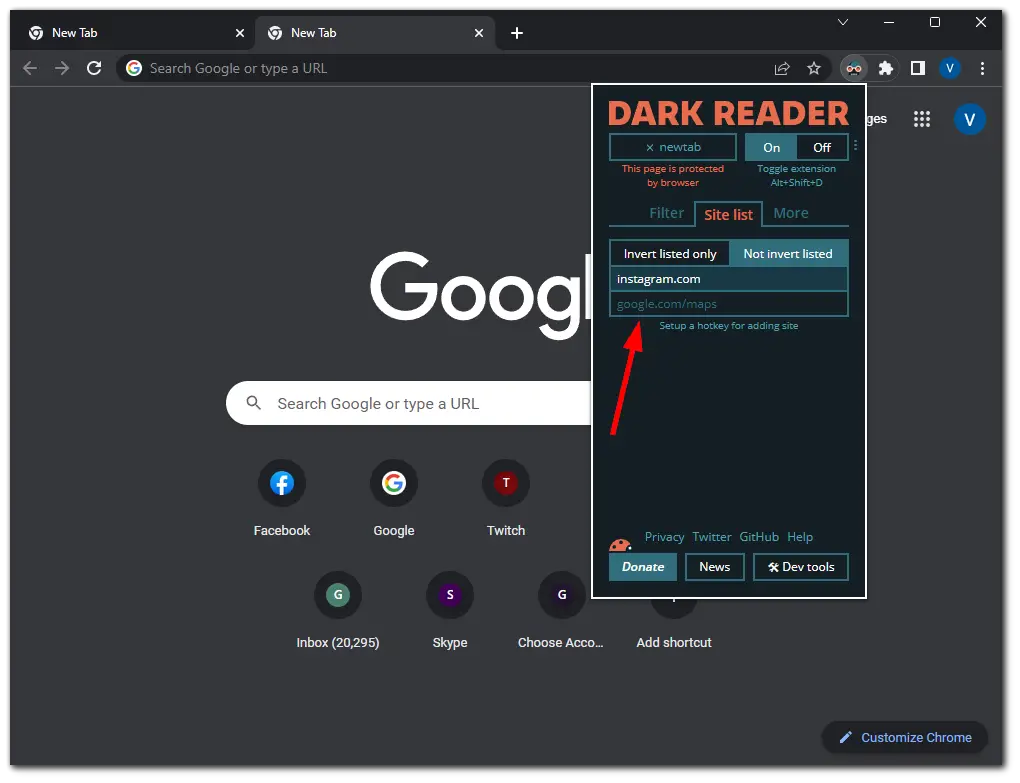
- Môžete dokonca nastaviť automatizáciu. Kliknite na tlačidlo s tromi bodkami a nastavte aktívne hodiny, kedy chcete zapnúť tmavý režim.
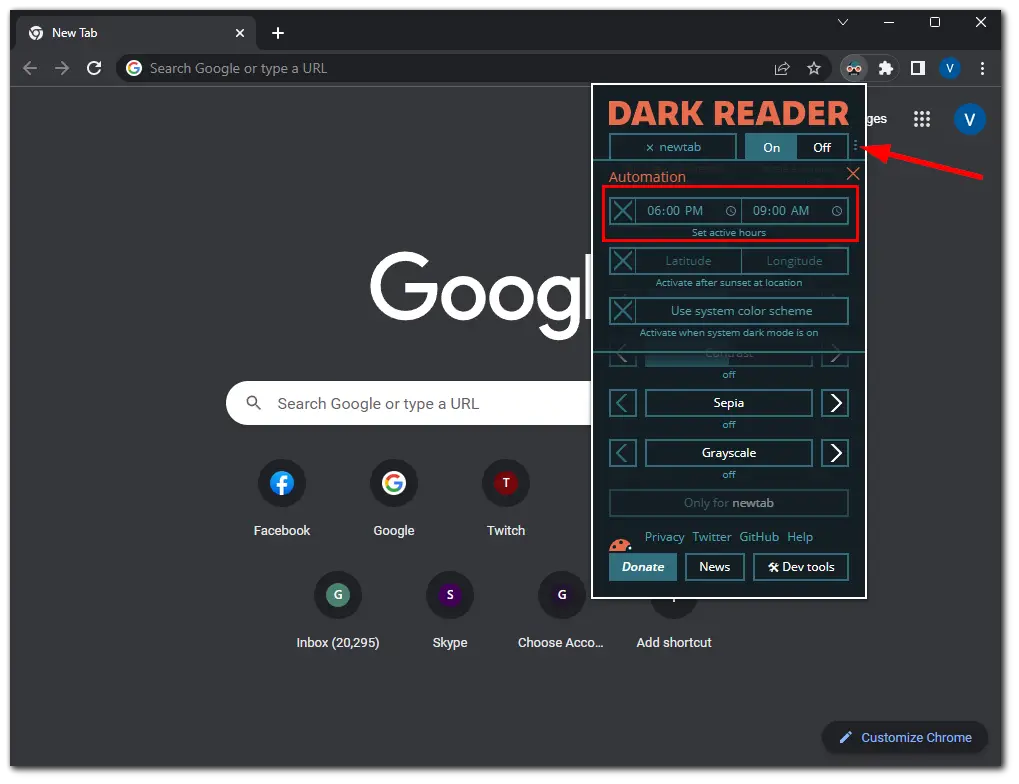
- Nakoniec obnovte webovú stránku, ktorú chcete zobraziť v tmavom režime.
To je všetko. S povoleným a prispôsobeným rozšírením Dark Reader si teraz môžete užívať tmavý režim na všetkých webových stránkach.
Prečo je tmavý režim lepší ako svetlý?
Používanie tmavého režimu má niekoľko výhod, najmä pokiaľ ide o displej zariadenia a osobné preferencie.
Zníženie namáhania očí
Tmavý režim môže pomôcť znížiť namáhanie očí, najmä pri dlhodobom sledovaní zariadenia. V dobre osvetlenom prostredí môže jasná obrazovka vytvárať výrazný kontrast s okolím, čo môže spôsobiť únavu očí a ich namáhanie. Tmavý režim môže poskytnúť pohodlnejší zážitok zo sledovania znížením svetla vyžarovaného obrazovkou.
Zvýšená životnosť batérie
Tmavý režim môže pomôcť predĺžiť výdrž batérie v prípade zariadení s obrazovkami OLED alebo AMOLED. Tieto obrazovky totiž rozsvecujú iba pixely, ktoré zobrazujú farby, a čierne pixely nie sú rozsvietené vôbec. Používanie tmavého režimu teda znižuje počet pixelov, ktoré je potrebné rozsvietiť, čo šetrí energiu batérie.
Esteticky príjemné
Mnohí ľudia uprednostňujú vzhľad tmavého režimu, pretože ho považujú za estetickejší a modernejší ako svetlý režim. Môže byť tiež menej rušivý a umožňuje obsahu na obrazovke dostať sa do popredia.
Lepšie na nočné používanie
Tmavý režim je vhodnejší na používanie v noci, pretože znižuje množstvo modrého svetla vyžarovaného obrazovkou. Modré svetlo môže narušiť vašu schopnosť dobre spať, pretože potláča produkciu melatonínu, hormónu, ktorý pomáha regulovať spánok. Z tohto dôvodu, ak nechcete mať problémy so spánkom, je lepšie používať tmavý režim v prehliadači alebo na zariadení. Najlepšou možnosťou by však, samozrejme, bolo odložiť všetky gadgety pred spaním.